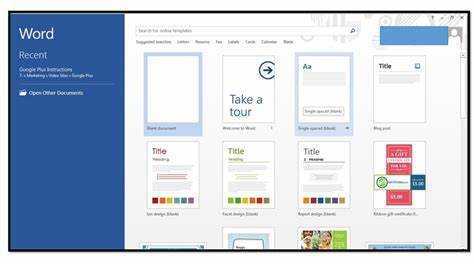
Създавайте впечатляващи плакати с помощта на Microsoft Word! Независимо дали за лична или бизнес употреба, лесно е да проектирате невероятни визуализации. Ето как:
- Отворете Word и създайте празен документ.
- Отидете в раздела Оформление на страницата и изберете размер. Изберете предварително зададени размери или персонализирайте свои собствени.
- Проектирайте оформлението си с текстови полета, форми, изображения и др.
- Добавете съдържание – използвайте шрифтове, цветове, подходящ текст и графики, за да разпространите съобщението си.
За още по-добри резултати се възползвайте от онлайн ресурси за вдъхновение за дизайн, визуализирайте своя плакат преди печат и често запазвайте работата си. Не чакайте повече - започнете сега и направете своя плакат да се откроява!
Събиране на необходимите материали и ресурси
- Отворете MS Word и направете нов документ.
- Помислете къде и как ще бъде показан плакатът, за да решите размера.
- Намерете съдържание и изображения – текст, графики, снимки, лога и др.
- Осигурете си силна интернет връзка, ако имате нужда от повече ресурси или шаблони.
- Подгответе принтер и хартия за печат.
- Посветете време на работа без разсейване.
- Проверете за софтуерни актуализации преди да започнете.
- За най-добри резултати използвайте професионален принтер за професионално изглеждащ плакат.
- Сега оставете творчеството си да потече!
Настройка на документа в Microsoft Word
- Изберете правилния размер на хартията: Изберете раздела Оформление на страницата и изберете Размер. A4 или 11×17 инча ще се справят чудесно.
- Задайте ориентация и полета: Отидете в раздела Оформление на страницата. Изберете портретен или пейзажен режим. Сега отидете на полета и коригирайте според вашите нужди.
- Персонализиране на фона: Отидете в раздела Дизайн и изберете Цвят на страницата. Изберете уникален цвят или вмъкнете изображение или модел с помощта на Fill Effects. Записвайте работата си редовно.
- Други подробности: Шрифтовете, изображенията и форматирането също трябва да бъдат взети под внимание, за да се направи привличащ вниманието плакат.
- Оживете идеите си: Създайте зашеметяващ плакат с Microsoft Word!
Добавяне и форматиране на текст
Когато проектирате плакат, вземете под внимание следните съвети:
- Шрифт: Изберете такъв, който отговаря на темата и целта. Четивността и стилът са от значение.
- размер: Решете най-добрия размер на шрифта за всяка част.
- цвят: Експериментирайте с контрасти за вашия текст и фон. Уверете се, че е лесно за четене.
- Форматиране: Използвайте удебелен шрифт, курсив, подчертаване и т.н., за да изпъкнете думите.
- Подравняване: Поддържайте го последователно – отляво, отдясно, в центъра или подравнено.
- Списъци: Ако имате списък, използвайте точки или числа.
Не забравяйте да коригирате текста си за грешки, преди да сте готови!
За вдъхновение, ето една история: Изследовател представяше изменението на климата но публиката им не беше ангажирана. След това те използваха заглавия и точки, за да съобщят данните – и оставиха трайно впечатление!
Запомнете: Визуални елементи + форматиран текст = максимално въздействие!
Вмъкване и форматиране на изображения, форми и цветове
Вмъкване на изображения – Щракнете върху Вмъкване в лентата с менюта, след което изберете Картини. Изберете изображение от вашия компютър и щракнете върху Вмъкване. Преоразмерете и го преместете, като плъзнете страните или ъглите.
Форматиране на фигури – Отидете на Вмъкване, след което изберете Фигури. Начертайте желаната от вас форма. Щракнете с десния бутон и изберете Форматиране на фигура, за да персонализирате цвят, контур, прозрачност и т.н.
Цветове – Изберете елемента, който искате да промените. Отидете в раздела Начало в лентата с менюта. Използвайте опциите под Цвят на шрифта и Запълване на фигура, за да изберете цвят. Използвайте запълване с градиент или текстура за по-голямо въздействие.
За уникален външен вид използвайте прозрачни форми или припокриващи се изображения. Експериментирайте с различни стилове и размери на шрифта. Простотата обикновено работи по-добре за плакати.
клавишна комбинация за испански n
Професионален съвет: Използвайте изображения с висока разделителна способност за ясни резултати при печат.
Подобряване на плаката със специални ефекти и визуални елементи
За да направите своя плакат по-ангажиращ и привличащ вниманието, можете да включите специални ефекти и визуални елементи. Ето няколко идеи:
- Изберете шрифт, който отговаря на темата.
- Добавете цветови градиенти за дълбочина.
- Използвайте падащи сенки за 3D ефекти.
- Добавете рамка или рамка, за да привлечете вниманието.
- Използвайте форми като фон и наслагвания.
- Включете изображения и илюстрации.
Не забравяйте да прилагате тези елементи пестеливо, тъй като твърде много може да ви разсейва. Освен това се уверете, че всички те се допълват по отношение на стил, цветова палитра и цялостна визия. И накрая, направете крачка назад и разгледайте плаката си от разстояние, за да проверите дали ефектите и визуалните елементи се съчетават добре.
Подреждане на елементите и създаване на визуално привлекателно оформление
За да изпъкне вашият плакат е важно да подредите елементите добре. А мрежова система ще помогне да се организира съдържанието и да се поддържа последователност. Подравнете текст и изображения, за да направите дизайна привлекателен. Контрастните цветове за фон и текст ще осигурят четливост и ще направят съдържанието изпъкващо. Използвайте вариации на шрифта за подчертаване на важни точки. Поддържайте логичен поток, когато организирате съдържание. Простота е ключово – избягвайте бъркотията и прекомерния текст. Използвайте бялото пространство, за да подобрите четливостта и да създадете изчистен вид. Майкрософт Уърд е едно от най-широко използваните приложения за текстообработка в световен мащаб.
Преглед и корекция на плаката
Преглеждането на плакати може да бъде досадна задача. Но е от съществено значение за създаването на привлекателен и безупречен краен продукт .
Наскоро имах шанса да разгледам плакат за конференция. Намерих много правописни грешки, които биха могли да навредят на доверието в създателя. Посочих грешките и препоръчах промени. Това подобри качеството на плаката и го направи успешен. Този опит ми показа колко е важно да преглеждате и коригирате внимателно.
За да прегледате ефективно, направете следното:
- Проверете точността и яснотата на съдържанието. Проверете имена, дати, статистика и препратки. Поддържайте думите кратки и лесни за разбиране.
- Оценете оформлението. Търсете равномерно разстояние, балансирано подравняване на текст и изображения и логичен поток от информация. Уверете се, че заглавията се открояват.
- Коригирайте граматиката и правописа. Прочетете внимателно текста и потърсете грешки. Използвайте инструменти за проверка на правописа и ръчна корекция.
- Проверете визуалната последователност. Уверете се, че стилът, размерът и цветът на шрифта са еднакви навсякъде. Подравнете изображенията със съответния текст или точки с водещи точки.
- Тествайте четливостта. Отдалеч проверете дали целият текст е четлив. Коригирайте размера на шрифта или контраста, ако е необходимо.
- Получете обратна връзка. Споделете плаката с колеги или приятели, за да получите градивна обратна връзка.
Запазване и отпечатване на плаката
Запазване и отпечатване на плаката:
Време е да запазите и отпечатате своя плакат в Microsoft Word! Ето как:
Стъпка 1: Запазване
- Щракнете върху раздела Файл горе вляво.
- Изберете Запиши като от падащото меню.
- Изберете папка или местоположение, за да го запазите.
- Изберете съвместим файлов формат като PDF или JPEG.
Стъпка 2: Настройки за печат
- Изберете Печат от менюто Файл.
- Прегледайте и коригирайте размера, ориентацията и качеството на хартията.
- Изберете висококачествени настройки за печат.
- Коригирайте количеството на разпечатките, ако е необходимо.
Стъпка 3: Отпечатване
- Свържете принтера и заредете достатъчно хартия.
- Щракнете върху Печат в прозореца с настройки за печат.
- Изчакайте да приключи и проверете разпечатката.
- Вашият професионално изглеждащ плакат е готов за показване или разпространение!
Запомнете: Запазете с описателно име и изберете правилните настройки за изход с оптимално качество!
Заключение: Съвети за създаване на професионално изглеждащи плакати в Microsoft Word
как да проверя за актуализации на Outlook
Създаването на невероятни плакати с Microsoft Word е лесно! Следвайте това лесно ръководство в 6 стъпки, за да получите желаните резултати:
- Изберете правилния размер на плаката в опциите за настройка на страницата. Това гарантира, че вашият дизайн пасва идеално върху хартията или платното.
- Използвайте висококачествени изображения и графики за да изпъкне вашият плакат. Microsoft Word има много опции за добавяне и форматиране на визуални елементи.
- Изпробвайте стилове и размери на шрифтове за да бъде забелязан текстът ви. Изберете шрифтове, които отговарят на темата и предназначението на вашия плакат, и се уверете, че са лесни за четене от далеч.
- Използвайте инструментите на Word за създаване на форми и линии за добавяне на интерес и структура. Регулирайте ги лесно, за да отговарят на вашите нужди.
- Не забравяйте за цвета! Изберете схема, която изглежда добре и отговаря на посланието на вашия плакат. Използвайте контрастни цветове за текст и фон, за да го направите лесен за четене.
- Прочетете плаката си, преди да го завършите . Потърсете правописни грешки, дизайнерски елементи, които трябва да бъдат променени и т.н.
Освен това помислете за някои допълнителни идеи:
- адаптирайте съдържанието към целевата аудитория
- вижте шаблоните на Microsoft Word за вдъхновение
- добавете графики и инфографики за бързо предаване на информация.
Като пример, ученик веднъж използва Word, за да направи невероятен плакат за училищно събитие за нула време - спечелвайки много възхищение от учители и съученици!
Сега с тези съвети можете лесно да създавате професионално изглеждащи плакати в Microsoft Word за всеки повод, от бизнес презентации до лични проекти!














